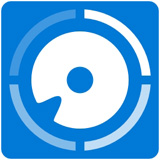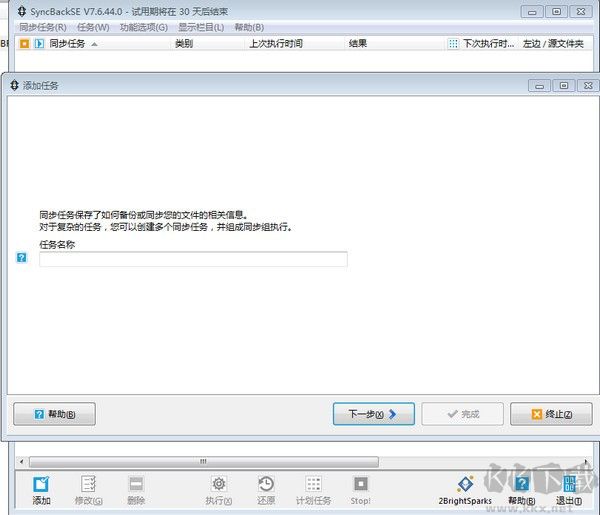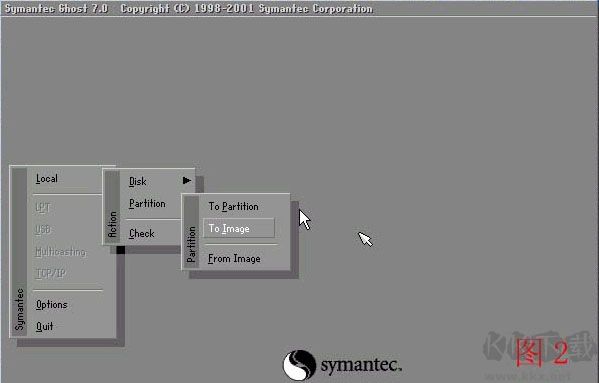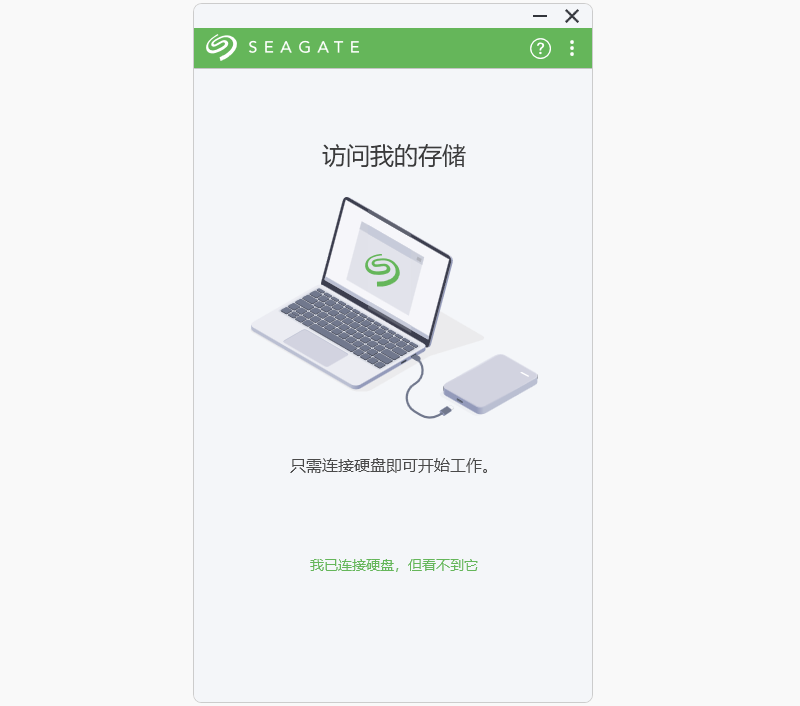Seagate Toolkit(一键数据备份还原)是一款占用电脑内存非常小,功能非常强大的数据恢复软件,这款软件有着非常实用的文件播放还原软件,使用起来非常安全可靠,可将用户的所有重要文件自动从计算机备份至存储设备;一键就可以快速进行处理,还都是免费使用的,还可以备份、镜像、Sync Plus、Seagate Secure 等等,感兴趣的朋友赶快来体验~
Seagate Toolkit(一键数据备份还原)安装步骤
1、在本站下载最新安装包,按提示安装
2、安装进行中,完成即可使用
Seagate Toolkit(一键数据备份还原)使用方法
使用以下任一方法打开 Toolkit:
双击桌面上的 Toolkit 图标。为了便于访问,您可以将 Toolkit 图标添加到任务栏。
单击搜索 Windows 栏并键入 Toolkit,然后选择该应用程序。
单击“开始”菜单,然后从菜单选择 Toolkit。
主菜单
打开 Toolkit 后,将显示主菜单。
硬盘 — 单击一个硬盘以创建和编辑同步计划、管理密码、锁定硬盘等等。
活动 — 单击之前已经设置的硬盘活动。
更多 — 单击该图标可修改设置、获取帮助或退出 Toolkit。

Seagate Toolkit(一键数据备份还原)FAQ
Toolkit 报告备份因未知错误而失败
要帮助解决此问题,请使用报告功能。如果您没有看到报告功能,请重新启动 Toolkit 或您的计算机以更新到最新版本的 Toolkit。 需要 Internet 以便将软件更新到最新版本。
如要定位致使备份失败的路径:
启动 Toolkit
单击 Backup(备份)
单击失败的备份作业上的 More(更多)(用户添加的图片) 按钮
单击 Report(报告)
这会打开一个窗口,其中显示备份失败的文件路径。单击主机路径列中的文件路径,将打开一个窗口,让您找到活动文件。
如果不需要备份此文件,您可以编辑备份计划,从中删除该文件。如果需要该文件,请检查文件上的权限以确保您可以复制该文件。此过程可能需要不止一次。
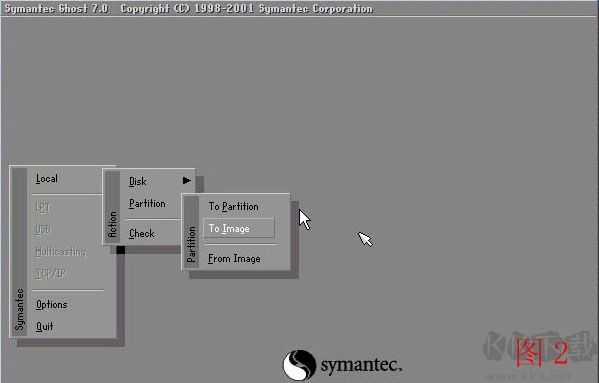
Seagate Toolkit(一键数据备份还原)软件特色
通过自动备份保护您的数据
在您的硬盘上创建文件夹以镜像您计算机上的文件夹,使您的文件在两个位置始终可用。
为 Seagate 和 LaCie 自加密硬盘管理安全性
使用 Toolkit 启用安全性、创建密码,您的数据受到 Seagate Secure AES 256 位加密技术的保护,完全不必担心。
设置 RAID
Toolkit 可帮助您轻松配置兼容 Seagate 和 LaCie 双硬盘设备的初始 RAID 级别和格式化。
从存储卡快速导入文件
只需将存储卡插入硬盘的集成读卡器,无需打开文件夹并拖动文件,Toolkit 会自动将您的文件复制到硬盘。